TubeMate für PC: Anleitung, Emulatoren, Sicherheits- und Kompatibilitätsleitfaden
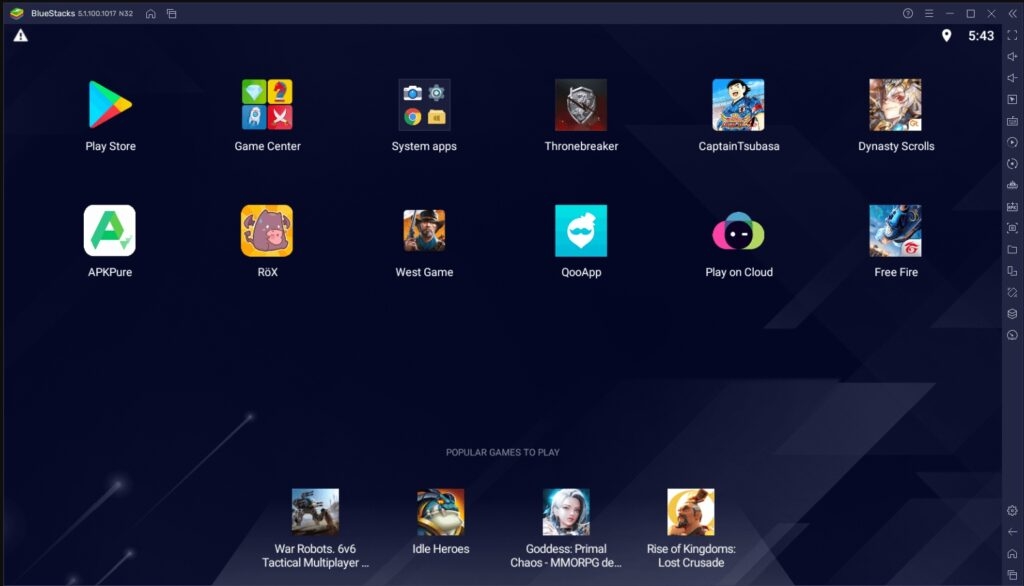
Wichtig: Das Herunterladen und Verbreiten urheberrechtlich geschützter Inhalte kann rechtliche Folgen haben. Nutzen Sie Downloader nur für Inhalte, für die Sie die Rechte haben oder die ausdrücklich zur Offline‑Nutzung freigegeben sind.
Überblick
Viele Nutzer möchten YouTube‑ und Social‑Media‑Videos lokal speichern — etwa für Unterricht, Recherche, Content‑Produktion oder private Nutzung ohne Netzverbindung. TubeMate ist eine bekannte Android‑App zum Herunterladen und Konvertieren von Videos. Es gibt jedoch keine offizielle Desktop‑Version für Windows oder macOS. Die gängigste Methode, TubeMate trotzdem auf einem PC auszuführen, ist die Verwendung eines Android‑Emulators, der eine virtuelle Android‑Umgebung auf dem Rechner bereitstellt.
In diesem Artikel erfahren Sie:
- Warum es keine offizielle PC‑Version von TubeMate gibt.
- Detaillierte Anleitungen für die drei gebräuchlichsten Emulatoren: BlueStacks, NoxPlayer und LDPlayer.
- Wie TubeMate funktioniert und welche Funktionen auf dem PC zu erwarten sind.
- Sicherheits‑, Datenschutz‑ und Kompatibilitätsaspekte.
- Praktische Alternativen zu TubeMate für den PC.
- Entscheidungsbaum, Checklisten und ein kurzes Incident‑Runbook bei Problemen.
Ist TubeMate für PC überhaupt möglich?
Kurz: Ja — aber nur indirekt. TubeMate hat keine native Windows‑ oder macOS‑Version. Die App wurde primär für Android entwickelt. Google hat die Anwendung von Google Play entfernt; dennoch verbreitet sich die APK‑Datei über die offiziellen Projektseiten und Drittseiten. Auf einem PC können Sie TubeMate nur ausführen, wenn Sie eine Android‑Umgebung emulieren oder eine alternative Desktop‑Anwendung nutzen.
Wesentliche Punkte:
- Keine offizielle Desktop‑App: Es existiert keine von den Entwicklern veröffentlichte native PC‑Variante.
- APK‑Verteilung: TubeMate wird als APK angeboten. Laden Sie APKs nur von vertrauenswürdigen Quellen.
- Emulatoren als Brücke: BlueStacks, Nox und LDPlayer sind etablierte Optionen, die Android‑Apps auf Windows und macOS laufen lassen.
Hinweis: Manche Nutzer berichten von modifizierten oder inoffiziellen PC‑Builds. Solche Versionen bergen erhöhte Sicherheitsrisiken (Malware, Spyware). Verwenden Sie bevorzugt offizielle Emulatoren und die originalen APK‑Quellen.
Vorbereitung: Was Sie vor der Installation prüfen sollten
- Systemanforderungen prüfen: Stellen Sie sicher, dass Ihr PC genügend Arbeitsspeicher (mindestens 4 GB, empfohlen 8 GB), freien Festplattenspeicher und eine aktuelle CPU/GPU‑Treiberkonfiguration hat.
- Quelle der APK: Nutzen Sie die offizielle TubeMate‑Seite oder andere seriöse Quellen. Vermeiden Sie unbekannte Downloadseiten.
- Antiviren‑Scan: Scannen Sie die APK und die Emulator‑Installer vor der Ausführung.
- Backups: Legen Sie wichtige Daten vor größeren Installationen oder Systemänderungen kurzzeitig lokal oder in der Cloud ab.
Schritt‑für‑Schritt: TubeMate mit einem Emulator installieren
Wählen Sie einen der folgenden Emulatoren und folgen Sie der passenden Anleitung. Jede Anleitung ist allgemein gehalten, damit sie auf neueren Versionen der Emulatoren weiterhin anwendbar bleibt.
1) TubeMate für PC mit BlueStacks installieren
BlueStacks zählt zu den populärsten Android‑Emulatoren. Er ist für Windows und macOS verfügbar und eignet sich gut für Multimedia‑Anwendungen.
Schritte:
- Besuchen Sie die TubeMate‑Projektseite: https://tubemate.net/ und laden Sie die aktuelle TubeMate‑APK herunter.
- Laden Sie BlueStacks von der offiziellen Seite herunter: https://www.bluestacks.com/download.html.
- Installieren Sie BlueStacks: Starten Sie das heruntergeladene .exe/.dmg und folgen Sie dem Installationsassistenten.
- Starten Sie BlueStacks und richten Sie ein Google‑Konto ein (optional, für Play Store‑Zugriff).
- Ziehen Sie die TubeMate‑APK in das geöffnete BlueStacks‑Fenster oder nutzen Sie das Menü „APK installieren“ innerhalb von BlueStacks, um die APK zu installieren.
- Starten Sie TubeMate innerhalb von BlueStacks und testen Sie das Herunterladen eines kurzen, rechtlich unbedenklichen Clips.
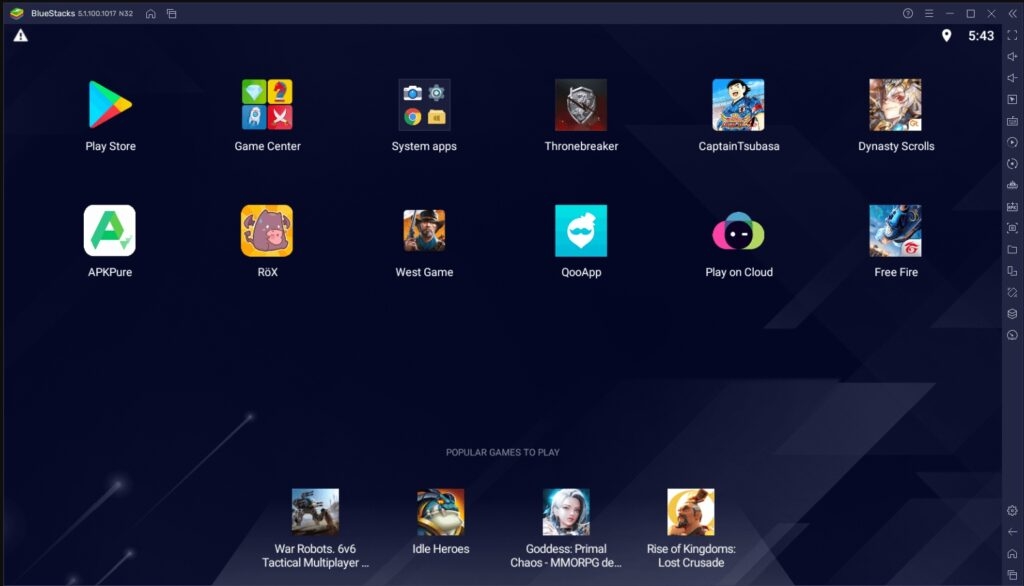
Bildunterschrift: Bluestacks‑Fenster mit installiertem TubeMate in der Android‑Oberfläche.
Praxis‑Tipps:
- BlueStacks erlaubt das Zuweisen zusätzlicher CPU‑Kerne und RAM in den Einstellungen. Wenn Downloads langsam sind, erhöhen Sie diese Werte moderat.
- Wenn Probleme mit der Wiedergabe auftreten, prüfen Sie die Grafikeinstellungen (OpenGL/DirectX‑Modus).
2) TubeMate für PC mit NoxPlayer installieren
NoxPlayer ist ein weiterer beliebter Emulator, der für seine Stabilität und einfache Bedienung geschätzt wird.
Schritte:
- Laden Sie die TubeMate‑APK von https://tubemate.net/ herunter.
- Besuchen Sie die NoxPlayer‑Website, laden Sie den Installer herunter und installieren Sie ihn (Windows/macOS kompatibel).
- Starten Sie NoxPlayer und verwenden Sie die Funktion „APK installieren“, um die heruntergeladene TubeMate‑APK einzufügen.
- Starten Sie TubeMate in NoxPlayer und testen Sie Funktionen wie Download, Konvertierung und Wiedergabe.
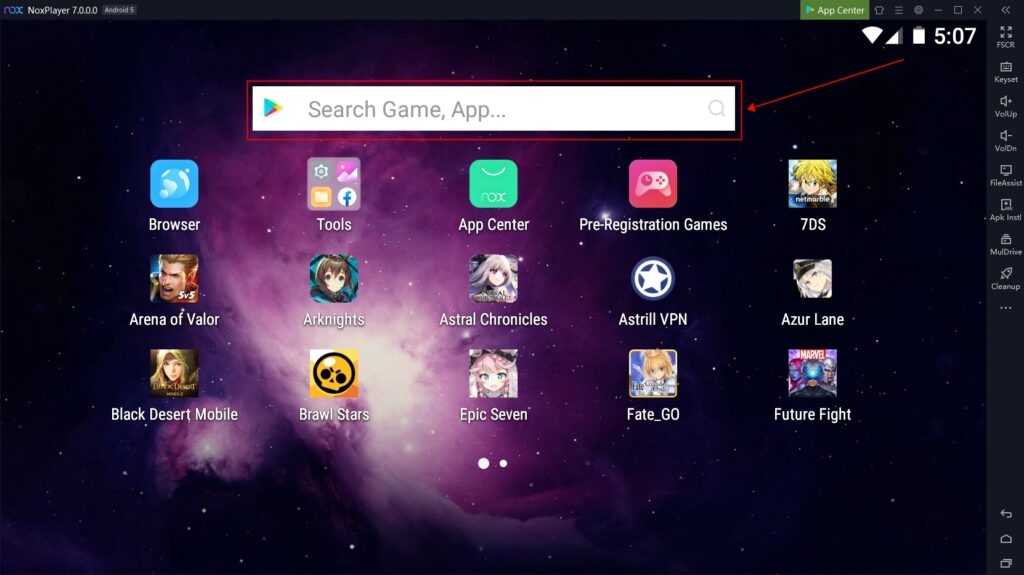
Bildunterschrift: NoxPlayer‑Oberfläche mit installierter TubeMate‑App und App‑Icons.
Hinweise:
- Bei Macs empfiehlt Nox, die macOS‑Sicherheitsberechtigungen zu prüfen, bevor der Emulator gestartet wird.
- Nox bietet Key‑Mapping und Bildschirmaufnahmefunktionen für fortgeschrittene Nutzer.
3) TubeMate für PC mit LDPlayer installieren
LDPlayer ist auf Performance optimiert und eignet sich, wenn andere Emulatoren Probleme machen.
Schritte:
- Laden Sie die TubeMate‑APK von der offiziellen Quelle herunter.
- Gehen Sie zu https://www.ldplayer.net/ und laden Sie LDPlayer herunter.
- Installieren Sie LDPlayer und öffnen Sie den Emulator.
- Verwenden Sie die Funktion zum Installieren einer APK, umTubeMate hinzuzufügen.
- Starten Sie die App und prüfen Sie Downloads und die Medienkonvertierung.
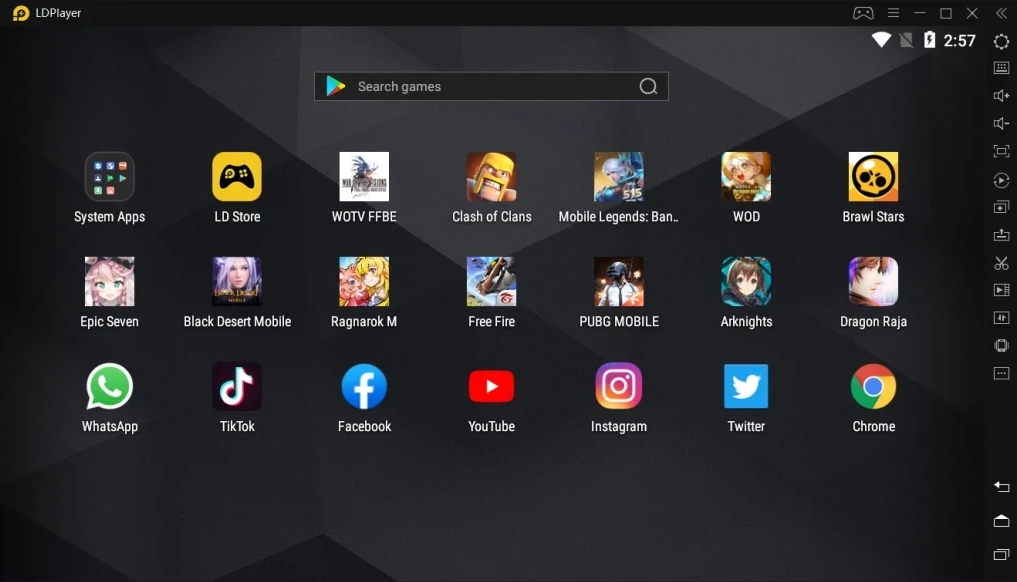
Bildunterschrift: LDPlayer‑Fenster mit einer Beispiel‑App und Installationsoptionen.
Praxis‑Tipp:
- LDPlayer bietet eine integrierte Vorschau und Performance‑Tuning. Testen Sie die Standardkonfiguration und justieren Sie bei Bedarf.
Wie funktioniert TubeMate auf dem PC technisch?
Kurz erklärt: Ein Android‑Emulator emuliert die Android‑Laufzeitumgebung (Android‑APK‑Container) auf Ihrem Desktop‑Betriebssystem. TubeMate läuft innerhalb dieser Umgebung wie auf einem Android‑Gerät. Die App interagiert mit dem virtuellen Android‑Dateisystem und nutzt die Netzwerkverbindung Ihres PCs zum Herunterladen.
Wichtig zu wissen:
- Dateizugriff: Heruntergeladene Dateien befinden sich zunächst im virtuellen Android‑Speicher. Die meisten Emulatoren bieten Wege, Dateien zwischen dem virtuellen Android und dem Host‑System zu teilen.
- Hardwareabhängigkeit: Grafik‑ und Performanceverhalten hängt stark von CPU, GPU und verfügbaren Ressourcen ab.
- Anzeigen und Werbung: Innerhalb der Emulation werden dieselben Anzeigen und In‑App‑Elemente angezeigt wie auf echten Android‑Geräten.
Funktionen von TubeMate (Erklärung und Einschätzung)
TubeMate bietet eine Reihe von Features, die die App beliebt machen. Hier die wichtigsten Punkte in klaren Worten:
Medienkonverter: TubeMate kann Videodateien in gängige Audioformate (z. B. MP3) konvertieren. Kurzdefinition: Ein Konverter ändert das Dateiformat, ohne notwendigerweise die ursprüngliche Qualität zu bewahren.
Download von mehreren Plattformen: Neben YouTube unterstützen manche Versionen Downloads von Plattformen wie Facebook, Instagram, Dailymotion und Vimeo. Die Unterstützung variiert je nach Version und Quelle.
Beschleunigte Downloads: TubeMate nutzt mehrere Verbindungen (Multi‑Threading), um Downloads zu beschleunigen. Die tatsächliche Geschwindigkeitssteigerung hängt von Ihrer Internetverbindung und dem Server des Host‑Anbieters ab.
Einfache Bedienung: Die Oberfläche zielt auf einfache Klick‑und‑Download‑Abläufe ab, was die Nutzung für Anfänger erleichtert.
Integrierter Player: Geladene Videos lassen sich oft direkt in der App abspielen.
Pause/Resume: Downloads lassen sich häufig unterbrechen und später fortsetzen, sofern die Quelle dies unterstützt.
Verschiedene Auflösungen: TubeMate zeigt oft verfügbare Auflösungsoptionen an (z. B. 360p, 720p, 1080p, 4K), sofern die Quelle die Auflösung bereitstellt.
Einschränkungen:
- Keine Garantie zur Vollständigkeit von Quellen: Manche Plattformen ändern ihre Schnittstellen, so dass Downloads zeitweise nicht möglich sind.
- Qualität und Integrität: Beim Konvertieren verlieren Dateien möglicherweise Metadaten oder Qualität.
Sicherheit, Datenschutz und rechtliche Hinweise
Wichtig: Es gibt rechtliche und datenschutzrelevante Aspekte beim Herunterladen von Internet‑Inhalten. Beachten Sie folgende Empfehlungen:
- Urheberrecht: Laden Sie nur Inhalte herunter, für die Sie die Erlaubnis haben oder die ausdrücklich für den Offline‑Gebrauch freigegeben sind.
- APK‑Quellen: Laden Sie APKs nur von offiziellen Projektseiten oder seriösen Repositorien. Drittseiten können manipulierte Dateien anbieten.
- Rechte und Freigaben: Auch wenn eine App technische Möglichkeiten bietet, ersetzt das nicht die Zustimmung des Rechteinhabers.
- Datenübermittlung: Die App oder externe Komponenten können je nach Version technische Daten (z. B. Gerätekennungen) an Server übertragen. Lesen Sie die Datenschutzerklärung der jeweiligen App‑Quelle und des Emulators.
- Antivirenschutz: Nutzen Sie einen aktuellen Virenschutz und prüfen Sie jede heruntergeladene Datei vor der Ausführung.
Empfehlung: Verwenden Sie isolierte Umgebungen (z. B. einen virtuellen Benutzer im Emulator) und entfernen Sie nicht benötigte Rechte für die App in den Android‑Einstellungen.
Kompatibilitätsmatrix und Migrationshinweise
Die folgende qualitative Kompatibilitätsmatrix hilft, die Entscheidung zwischen Emulatoren zu treffen.
- BlueStacks: Hohe Kompatibilität, gut für Multimediainhalte, breiter Support für Windows und macOS. Benötigt mehr Ressourcen.
- NoxPlayer: Stabil, einfache Bedienung, eignet sich gut für Anwender mit mittlerer Systemleistung.
- LDPlayer: Performance‑orientiert, gut auf schwächeren Systemen und für Nutzer, die ressourcenarme Emulation bevorzugen.
Migrationshinweise:
- Wechseln zwischen Emulatoren: Deinstallieren Sie die App in der alten Umgebung, übertragen Sie die APK und alle wichtigen Dateien in ein geteiltes Host‑Verzeichnis und importieren Sie sie in den neuen Emulator.
- Dateizugriff zwischen Host und Emulator: Nutzen Sie die in den Emulatoren bereitgestellten Ordnerfreigaben oder die Funktion „Dateien importieren/exportieren“.
Entscheidungsbaum: Welcher Weg ist der richtige für mich?
flowchart TD
A[Will ich TubeMate auf PC nutzen?] --> B{Haben Sie Administratorrechte und möchten Sie Emulatoren installieren?}
B -- Ja --> C{Bevorzugen Sie Einfachheit oder Performance?}
C -- Einfachheit --> D[BlueStacks: gute Kompatibilität, mehr Ressourcen]
C -- Performance --> E[LDPlayer: ressourcenschonend]
B -- Nein --> F[Erwägen Sie Web‑ oder Desktop‑Alternativen 'Addoncrop, SaveAs.Video, atubeCatcher']
F --> G[Alternativen prüfen und testen]
D --> H[APK von offizieller Quelle laden, antivirencheck durchführen]
E --> H
H --> I[App installieren und Downloads testen]
I --> J{Funktioniert alles?}
J -- Ja --> K[Regelmäßig Updates und Sicherung planen]
J -- Nein --> L[Fehlerbehebung: Logs prüfen, Ressourcen erhöhen, Emulator wechseln]Checklisten nach Nutzerrolle
Blogger / Content Creator
- Prüfen, ob das Material zur Wiederverwendung freigegeben ist.
- Testdownload in niedriger Auflösung durchführen.
- Metadaten nach Konvertierung prüfen.
- Archivierung in strukturierter Ordnerhierarchie.
Student / Lehrkraft
- Lizenzstatus der Materialien klären (Creative Commons, Public Domain, etc.).
- Kurzclips für Vorlesungen lokal sichern.
- Sicherstellen, dass Lehrmaterial offline verfügbar ist.
Gelegenheitsnutzer
- Nur kurze Testdownloads durchführen.
- Keine APKs aus unsicheren Quellen installieren.
- Emulatoreinstellungen nicht unnötig verändern.
IT‑Admin / Poweruser
- Emulatorsicherheitsprofile einrichten.
- Netzwerkzugriff filtern (Firewall, Host‑Only‑Netzwerk für Emulatoren).
- Monitoring von Dateiübertragungen zwischen Host und Emulator.
Incident‑Runbook: Wenn TubeMate oder der Emulator nicht funktioniert
- Problem beschreiben: Fehler‑Screenshots und Zeitstempel sammeln.
- Emulator‑Logs prüfen (sofern verfügbar) und Systemressourcen kontrollieren.
- APK‑Integrität prüfen: MD5/SHA256‑Hash mit Quelle vergleichen (sofern veröffentlicht).
- Antivirus/Firewall prüfen und temporär deaktivieren (nur zu Testzwecken, danach wieder aktivieren).
- Alternative Emulatoren testen, um Emulator‑spezifische Probleme zu isolieren.
- Bei Verdacht auf Malware: Emulator entfernen, Host scannen, alle Passwörter ändern.
Beste Alternativen zu TubeMate für PC (mit Vor‑ und Nachteilen)
- Addoncrop YouTube Video Downloader
- Kurz: Browser‑Add‑on, das mehrere Auflösungen unterstützt.
- Vorteile: Direkte Integration im Browser; einfache Bedienung; keine Emulator‑Installation.
- Nachteile: Browser‑Erweiterungen können Kompatibilitätsprobleme mit Browser‑Updates haben.
- Webseite: https://addoncrop.com/v12/youtube-downloader/
- SaveAs.Video
- Kurz: Leichte webbasierte Lösung für mehrere Plattformen.
- Vorteile: Kein Client‑Install nötig; konvertiert in MP3; unterstützt Facebook/Instagram/Twitter.
- Nachteile: Upload/Download über Webschnittstelle; größere Dateien können langsamer sein.
- Webseite: https://saveas.video/
- atube Catcher
- Kurz: Desktop‑Programm für Windows mit vielen unterstützten Sites.
- Vorteile: Unterstützt über 100 Plattformen; bietet Bildschirmaufnahme; konvertiert in mehrere Formate.
- Nachteile: Windows‑nur; Installationsumfang kann größer sein.
- Webseite: https://www.atube.me/
Wann eine Alternative sinnvoll ist:
- Sie möchten keine Emulatorinstallationen durchführen.
- Sie benötigen eine native Desktop‑Lösung aus Sicherheits‑ oder Compliance‑Gründen.
- Sie bevorzugen Browser‑basierte Workflows.
Tipps für sicheres und effizientes Arbeiten
- Testen Sie zunächst mit kurzer, rechtlich unbedenklicher Testdatei.
- Richten Sie für den Emulator eine dedizierte Ordnerfreigabe ein, um Dateien leicht zwischen Host und Emulator zu verschieben.
- Achten Sie auf regelmäßige Updates des Emulators und der APK, sofern vom Anbieter bereitgestellt.
- Verwenden Sie separate Konten innerhalb der App, wenn Sie sensible Dienste testen.
Important: Wenn Sie beruflich mit heruntergeladenen Medien arbeiten, klären Sie die Urheberrechte und Nutzungsrechte vor der Veröffentlichung.
Häufig gestellte Fragen
Wie installiere ich TubeMate für PC?
TubeMate hat keine native PC‑Version. Installieren Sie einen Android‑Emulator (z. B. BlueStacks, Nox, LDPlayer) und installieren Sie die TubeMate‑APK in diesem Emulator.
Welche Programme sind ähnlich wie TubeMate für PC?
Beliebte Alternativen sind Addoncrop YouTube Video Downloader, SaveAs.video und atube Catcher.
Ist TubeMate kostenlos?
Die TubeMate‑APK selbst wird häufig kostenlos angeboten. Einige Funktionen können Werbung enthalten oder Zusatzkomponenten erfordern. Achten Sie darauf, keine kostenpflichtigen Extras zu installieren, wenn Sie das nicht möchten.
Warum wurde TubeMate aus dem Play Store entfernt?
Plattformbetreiber entfernen Apps, die gegen Nutzungsbedingungen oder Urheberrechtsregeln verstoßen. TubeMate wurde von Google/Play Store entfernt; die App ist aber weiterhin als APK über eigene Seiten zugänglich.
Erfasst TubeMate Daten?
Die Datennutzung kann je nach Version variieren. Manche Quellen nennen, dass bestimmte Metadaten oder Geräteinformationen geteilt werden können. Lesen Sie die Datenschutzerklärung der jeweiligen APK‑Quelle und prüfen Sie Berechtigungen in der Android‑Einstellung.
Fazit und Handlungsempfehlungen
TubeMate selbst bietet eine einfache Möglichkeit, Videos herunterzuladen und zu konvertieren. Da es keine offizielle Desktop‑Version gibt, ist die Nutzung auf dem PC nur über Emulatoren möglich. BlueStacks, NoxPlayer und LDPlayer sind praktikable Optionen mit unterschiedlichen Vor‑ und Nachteilen. Achten Sie beim Einsatz auf Sicherheit, rechtliche Rahmenbedingungen und vertrauenswürdige Quellen für APKs.
Empfehlungen kurz:
- Für die einfachste Einrichtung: BlueStacks testen.
- Für ressourcenschonende Emulation: LDPlayer ausprobieren.
- Für eine native Desktop‑Lösung ohne Emulator: Addoncrop oder SaveAs.video in Erwägung ziehen.
Wenn Sie Unterstützung bei einem konkreten Installationsschritt oder bei der Auswahl des passenden Emulators benötigen, schreiben Sie die Systemkonfiguration Ihres PCs (Betriebssystem, RAM, CPU) in einen Kommentar — ich helfe beim Schritt‑für‑Schritt‑Plan.
Weitere Lektüre:
- [Full Guide] How To Download InShot for PC?
- How to Install FaceApp Online on PC?
- Top 5 Best Android Emulators for Windows (2023)
Ähnliche Materialien

Podman auf Debian 11 installieren und nutzen
Apt-Pinning: Kurze Einführung für Debian

FSR 4 in jedem Spiel mit OptiScaler
DansGuardian + Squid (NTLM) auf Debian Etch installieren

App-Installationsfehler auf SD-Karte (Error -18) beheben
